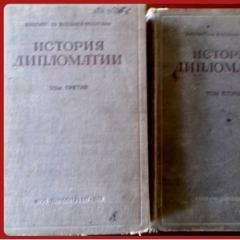Prezentacija na interaktivnoj tabli. Interaktivna prezentacija za interaktivnu tablu „Smešno brojanje. Interfejs sa prikazanim mišem
Ove godine naša škola je, u okviru KPMO projekta, dobila interaktivnu tablu sa računarom, štampačem, skenerom i projektorom.
Prvo pitanje na koje treba odgovoriti: Gdje ga staviti? Jasno je da moderna škola za 1000 učenika treba da ima više od jedne takve table, a tako je već duže vreme. Ipak, polazimo od onoga što imamo:
o Odlučeno je da se tabla postavi u kabinet, gdje se može zakazati nastava iz različitih disciplina, što će omogućiti svim nastavnicima da kreiraju zanimljive multimedijalne lekcije koristeći savremene interaktivne tehnologije;
o na bazi kancelarije biće moguće održavati razne sastanke, nastavnička veća, seminare, konferencije i majstorske kurseve. Nastavnici će međusobno razmjenjivati svoja iskustva i metodička saznanja, lakše i efikasnije će naučiti da rade sa interaktivnom pločom i moći će brzo da razviju i unaprijede svoja kompjuterska znanja i vještine u radu sa informaciono-komunikacionim tehnologijama.
Nakon što je ploča instalirana i konfigurisana, postavilo se pitanje njene efektivne upotrebe.
Softver koji se isporučuje uz ploču omogućava vam da razvijate lekcije. Ali ovo morate naučiti. Stoga smo u prvoj fazi razvoja odlučili da pokušamo koristiti redovnu prezentaciju na interaktivnoj tabli.
Mislim da je ovo pitanje relevantno i za druge škole, pa sam odlučio da na festivalu predstavim sve ono što smo uspjeli naučiti i isprobati.
Fokusiraću se na sledeća pitanja:
1. Neke tehnike za korištenje prezentacije na interaktivnoj tabli;
3. Primjeri prezentacijskih slajdova za lekcije koje drže nastavnici u našoj školi koristeći interaktivnu tablu.
1. Neke tehnike za korištenje prezentacije na interaktivnoj tabli;
o koristite ploču kao veliki ekran za rad na testnim zadacima, interaktivnim zadacima (kao što je prevlačenje objekta);
o dodajte tačne odgovore na vrh prezentacije, a zatim ih provjerite (upotreba animacije);
o dodati na vrh prezentacije, i pojedinačne likove i cijele rečenice;
o popuniti pripremljene dijagrame, tabele, dijagrame itd.;
o Istaknite i dodajte elemente na pripremljene karte i crteže koristeći elektronske markere;
o Prikažite skenirani rad učenika (ili grupe učenika) na tabli, ispravljajući greške ako je potrebno;
o Koristite za refleksiju;
o….
2. Tehničke preporuke za postavljanje prezentacije za rad na interaktivnoj tabli i umetanje objekata u prezentaciju.
o Sve ploče imaju jednu zajedničku stvar: sama ploča je veliki monitor, ručka je lijevo dugme miša, ručka sa pritisnutim dugmetom je desna tipka miša.
o Kada ste u PowerPoint režimu projekcije slajdova, kontrolna tabla slajdova postaje aktivna. Ovaj panel se nalazi u donjem levom uglu:
o Iste funkcije se mogu omogućiti olovkom (olovkom) sa pritisnutim dugmetom (desno-cm):

o Promjena slajda mora biti konfigurirana tako da se prijelaz na sljedeći slajd vrši preko kontrolne ploče slajda
Da biste to učinili, učinite sljedeće:
Slide show - Promjena slajdova. Poništite oba polja
(na klik i automatski nakon)
 Tako se možete riješiti neovlaštenog prijelaza s jednog slajda na drugi ako je nastavnik (ili učenik) slučajno kliknuo markerom na nepotreban predmet ili prazan dio ekrana.
Tako se možete riješiti neovlaštenog prijelaza s jednog slajda na drugi ako je nastavnik (ili učenik) slučajno kliknuo markerom na nepotreban predmet ili prazan dio ekrana.
o Kada radite na interaktivnoj beloj tabli, može doći do ozbiljnih problema sa strelicom ako nije ispravno konfigurisana. Obično se pojavljuje automatski i nestaje nakon dugih pauza. Kako bi strelica bila stalno prisutna na interaktivnoj tabli, postavite “parametre strelice” na “vidljivi” način rada.

o Sada možete bezbedno koristiti hiperveze i okidače u svom razvoju, što će vam omogućiti da kreirate interaktivni razvoj na više nivoa.
Uz pomoć okidača možemo uspješno koristiti tehnologiju "vrućih zona", kada, bez promjene slajda, mijenjamo neke njegove pojedinačne fragmente. "Trigger" od engleskog "okidač".
Da biste konfigurirali "okidač" koji vam je potreban
Dodajte animacijski efekat objektu, zatim kliknite desnim tasterom miša na efekat animacije - Vreme - Prekidači - Počnite da izvršavate efekat - izaberite objekat na listi.


o Da biste umetnuli matematičke, fizičke i hemijske formule, potrebno je da koristite uređivač formula:
Insert – Objekat - Microsoft Equation 3.0

o Mnogi nastavnici koriste digitalne resursne centre u svom radu iz jedne zbirke objavljene na internetu. Ako vaša prezentacija treba koristiti resurse u formatu html , tada koristimo običnu hipervezu. Ali mnogi resursi imaju format swf (ti flash video zapisi) Stoga postoji potreba da se u prezentaciju umetnu flash video zapisi.
o Pustite Macromedia Flash animaciju u programu Microsoft PowerPoint
Za reprodukciju Flash datoteke u prezentaciji, slijedite ove korake:
o Instalirajte Macromedia Flash player na vaš računar (ako nije instaliran);
o U programu Microsoft PowerPoint obično prikažite slajd na kojem želite da reproducirate animaciju.
o Iz izbornika Prikaz odaberite Trake s alatima, a zatim odaberite Kontrole.
o Na traci sa alatkama Kontrole kliknite na dugme Više stavki (dugme čekić i ključ).
o  Pomaknite se prema dolje i odaberite Shockwave Flash Object, a zatim nacrtajte kontrolu na slajdu. Možete promijeniti veličinu kontrole u bilo kojem trenutku povlačenjem ručke za određivanje veličine ako želite da kontrola odgovara veličini animacije.
Pomaknite se prema dolje i odaberite Shockwave Flash Object, a zatim nacrtajte kontrolu na slajdu. Možete promijeniti veličinu kontrole u bilo kojem trenutku povlačenjem ručke za određivanje veličine ako želite da kontrola odgovara veličini animacije.
o Desnom tipkom miša kliknite Shockwave Flash Object, a zatim odaberite Svojstva.
o Na kartici Abecedno kliknite na svojstvo Film.
o U kolonu vrijednosti (prazna ćelija pored svojstva Movie) unesite punu putanju, uključujući naziv datoteke (na primjer, C\:Moji dokumenti\MyFile. swf) ili URL do Flash datoteke koju želite pustiti.
Provjerite je li svojstvo Playing postavljeno na True. U tom slučaju, datoteka se automatski reprodukuje kada se prikaže slajd.
3. Primjeri prezentacijskih slajdova za lekcije koje drže nastavnici u našoj školi koristeći interaktivnu tablu.
3.1 Čas informatike, 6. razred. Učitelju
Slide base

Rezultat slajda
font-size:14.0pt">3.2 Čas informatike 5. razred. Učitelju.
Slide base.Slajd sadrži flash video simulatora.
font-size:14.0pt">Rezultat slajda.
font-size:14.0pt">3.3. Čas engleskog. 11. razred. Nastavnik
Slide base. Od učenika se traži da pogode riječi. Napišite pored njega pomoću elektronske olovke. Nakon toga kliknite na dugmad s oznakom " Provjeri Sebe„Možete provjeriti.

Rezultat slajda. Nisu sve riječi riješene.

3.4 Čas matematike 3. razred. Učitelju
Slide base. Koristi se za mentalno brojanje.


Vaš prst se ponaša kao miš. Samo dodirivanje površine vaše SMART Board interaktivne bijele ploče isto je kao i klik lijevom tipkom miša. Interaktivna tabla radi slično kao ekran računara: to je ulazni uređaj koji vam omogućava da kontrolišete aplikacije na vašem računaru.



Mjere predostrožnosti za korištenje interaktivne table 1. Okrenite se leđima razredu kada pišete na vrhu projicirane slike. 2. Odmaknite se od table prije nego što se suočite sa razredom. 3. Osoba koja radi za pločom ne bi trebala gledati direktno u snop projektora.



Proizvođači interaktivnih bijelih ploča Panasonic (Panaboards) Hitachi (desne ploče) PolyVision (ploče za hodanje i razgovor) Smart Technologies (SmartBoards) Promethean LTD (Activboard)


Glavne faze časa: priprema za početak časa; objašnjenje ciljeva časa; uvod u novu temu ili zadatak - može se ponoviti više puta tokom časa, jer je osnova; razvoj teme uz učešće učenika; diskusija na kraju lekcije o tome šta je obrađeno, kao i o samom procesu učenja.







Upotreba interaktivne table omogućava vam da: grafički komentarišete slike na ekranu, postavite učenike za produktivan rad uz multimedijalnu kontrolu i nadgledate rad svih učenika, istovremeno povećavate kreativno opterećenje učenika u nastavnom planu, snimate i pratite obrazovne proces

Upotreba interaktivne table omogućava vam da: kreirate nove motivacione preduvjete za učenje sprovodite kreativno učenje zasnovano na „audiovizuelnom dijalogu“ podučavate intenzivnim metodama koristeći metode slučaja omogućavate brz pristup tokom nastave neophodnim audiovizuelnim bazama podataka, a međunarodni naučni i obrazovni portali kreiraju novo obrazovno okruženje i novi informacioni prostor

Prednosti upotrebe interaktivnih tabli Kompatibilan sa programima za sve nivoe razreda Poboljšava isporuku sadržaja omogućavajući nastavnicima da efikasno rade sa web stranicama i drugim resursima Pruža više mogućnosti za interakciju i diskusiju u učionici Čini lekcije zanimljivim i zanimljivim za nastavnike i učenike kroz raznoliku i dinamičnu upotrebu resursa, razvija motivaciju

Prednosti za nastavnike Omogućava vam da objasnite novi materijal iz centra učionice Podstiče improvizaciju i fleksibilnost omogućavajući nastavnicima da crtaju i pišu na vrhu bilo koje aplikacije Omogućava vam da sačuvate i odštampate slike na beloj tabli, uključujući sve beleške snimljene tokom časa Omogućava vam da delite i ponovnu upotrebu materijala jedni s drugima Pogodno za rad u velikoj učionici Inspirira za pronalaženje novih pristupa učenju

Prednosti za učenike Čini nastavu zabavnim i poboljšava motivaciju Pruža više mogućnosti za učešće u grupnom radu i razvijanje ličnih i društvenih vještina Oslobađa potrebu za zapisivanjem uz mogućnost spremanja i kucanja svega što se pojavi na tabli. Učenici počinju razumjeti složenije ideje kao što su rezultat jasnije, efikasnije i dinamičnije prezentacije materijala

Prednosti za učenike Omogućava različite stilove učenja, nastavnici mogu pristupiti raznim resursima koji prilagođavaju specifičnim potrebama Učenici postaju kreativniji i sigurniji. Nije im potrebna tastatura za upravljanje ovom opremom, čime se povećava angažman učenika osnovnih škola ili djece onemogućeno.

Faktori za efikasnu upotrebu Omogućavanje pristupa interaktivnoj tabli kako bi nastavnici mogli da steknu iskustvo Korišćenje table ne samo za nastavnike već i za učenike Omogućavanje vremena nastavniku da se pripremi za čas Ulaganje vremena da nastavnik postane siguran korisnik i bira resurse za lekciju Razmjena ideja i resursa između nastavnika Postavite ploču u učionicu tako da nema smetnji od sunčeve svjetlosti i da ništa nije između projektora i ploče Visok nivo pouzdanosti i tehničke podrške kako biste sveli potencijalne probleme na minimum

Prednosti nastave na interaktivnoj tabli Možete unaprijed pripremiti materijale za lekciju. Možete kreirati veze od jedne datoteke do druge - na primjer, audio, video datoteke ili Internet stranice. Također možete povezati drugu audio i video opremu na svoju interaktivnu ploču. Materijal se može strukturirati u stranice, što zahtijeva logičan pristup korak po korak i olakšava planiranje. Nakon nastave, fajlovi se mogu sačuvati na školskoj mreži kako bi im učenici uvijek mogli pristupiti. Fajlovi se mogu sačuvati u originalnom obliku ili kao što su bili na kraju lekcije, zajedno sa dodacima. Mogu se koristiti prilikom provjere znanja učenika.

Korišćenje softverskih alata Softver za prezentacije Procesori teksta CD-ROM-ovi Internet Slike (fotografije, crteži, dijagrami, snimke ekrana) Video datoteke (isječci televizijskih programa, VHS kasete ili digitalne video slike) Zvučni fajlovi (isječci kaseta ili radija, bilješke koje su napravili učenici ili drugih nastavnika). Bilo koji zvuk sa CD-ROM-a ili Internet stranice takođe će se čuti ako imate zvučnike Softver za interaktivnu tablu Softver koji se odnosi na različite teme

SMART Board softver SMART Notebook – kreirajte i vodite prezentacije SMART Recorder – snima sve radnje na ekranu i čuva kao video. Engleski) Bridgit – program za konferenciju Smart Ideas – softverski paket za prikazivanje koncepata

Softver za notebook računar Softver za notebook vam omogućava da kreirate aktivnosti i prezentacije sa šarenom grafikom, Macromedia Flash objektima i tekstom koristeći različite resurse. Angažirajte svoju publiku pomicanjem i mijenjanjem objekata. Ako slušaoci nude ideje ili postavljaju pitanja, zapišite ih markerom u softveru Notebook.
Slajd 1
 Slajd 2
Slajd 2
 Slajd 3
Slajd 3
 Slajd 4
Slajd 4
 Slajd 5
Slajd 5
 Slajd 6
Slajd 6
 Slajd 7
Slajd 7
 Slajd 8
Slajd 8
 Slajd 9
Slajd 9
 Slajd 10
Slajd 10
 Slajd 11
Slajd 11
Prezentaciju na temu "Interaktivna tabla" možete preuzeti apsolutno besplatno na našoj web stranici. Predmet projekta: Pedagogija. Šarene slajdove i ilustracije pomoći će vam da uključite svoje kolege iz razreda ili publiku. Za pregled sadržaja koristite plejer, ili ako želite da preuzmete izveštaj, kliknite na odgovarajući tekst ispod plejera. Prezentacija sadrži 11 slajdova.
Slajdovi za prezentaciju

Slajd 1

Slajd 2
Koje su prednosti korištenja ID-a?
1. Intenzitet nastave
2. Povećano interesovanje i motivacija
3. Individualizacija obuke
4. Efikasnost hranjenja materijala
5. Neograničeni resursi

Slajd 3
Percepcija se izoštrava
Zvuk Tekst Video animacija grafika Student
Različiti kanali percepcije

Slajd 4
WE PERCEIVE
10% onoga što ČITAMO 20% onoga što ČUJEMO 30% onoga što VIDIMO 50% onoga što VIDIMO i ČUJEMO 70% onoga što RAZGOVORIMO sa drugima 80% onoga što DOŽIVLJAMO lično 95% onoga što UČIMO nekoga inače William Glasser

Slajd 5
Kvalitet obuke
Raznolikost nastavnog materijala
Trenutna reakcija na ispravan završetak zadatka
Individualna putanja
lične zadatke
Kompjutersko testiranje
Elektronski udžbenici

Slajd 6
ID mogućnosti
kreirajte biblioteku slika i šablona
promjena u Office aplikacijama
snimite šta se dešava i sačuvajte
upravljati prikazom vizuelnih materijala
vratite se na bilo koji korak lekcije
prepoznavanje rukopisa

Slajd 7
Izvođenje multimedijalne lekcije.
Bez obzira na to kako je lekcija osmišljena, mnogo zavisi od toga kako se nastavnik priprema za nju. Nastavnik mora ne samo, i ne toliko (!), samouvjereno koristiti računar, poznavati sadržaj časa, već ga voditi dobrim tempom, opušteno, neprestano uključivajući učenike u kognitivni proces. Potrebno je razmišljati o promjeni ritma, diversifikaciji oblika obrazovnih aktivnosti, razmišljanju o tome kako napraviti pauzu ako je potrebno i kako osigurati pozitivnu emocionalnu pozadinu za čas.

Slajd 8
Zahvaljujući multimedijalnoj pratnji nastave, nastavnik štedi do 30% vremena nastave u odnosu na rad na tabli. Ne treba razmišljati o tome da li neće imati dovoljno mjesta na tabli, kakvog je kvaliteta krede ili da li je sve napisano jasno. Uštedom vremena nastavnik može povećati gustinu časa i obogatiti ga novim sadržajem.

Slajd 9
IKT omogućavaju uključivanje svakog učenika u proces samostalne aktivnosti, uzimajući u obzir njegove individualne sposobnosti; IKT omogućavaju prelazak sa jednostavnih znanja na složenija; IKT omogućavaju optimizaciju interakcije između učenika i nastavnika u svim fazama časa; IKT omogućavaju proširenje obima samostalne kognitivne aktivnosti učenika;
Glavni argumenti pristalica upotrebe IKT-a u obrazovnom procesu

- Pokušajte da uključite publiku u priču, uspostavite interakciju sa publikom koristeći sugestivna pitanja, deo igre, ne plašite se šale i iskreno nasmešite (gde je prikladno).
- Pokušajte objasniti slajd svojim riječima, dodajte dodatne zanimljive činjenice; ne morate samo čitati informacije sa slajdova, publika ih može pročitati sama.
- Nema potrebe da preopterećujete slajdove vašeg projekta blokovima teksta; više ilustracija i minimum teksta bolje će prenijeti informacije i privući pažnju. Slajd treba da sadrži samo ključne informacije, ostalo je najbolje reći publici usmeno.
- Tekst mora biti dobro čitljiv, inače publika neće moći vidjeti informacije koje se iznose, bit će u velikoj mjeri odvučene od priče, pokušavajući barem nešto razabrati, ili će potpuno izgubiti svaki interes. Da biste to učinili, morate odabrati pravi font, uzimajući u obzir gdje i kako će se prezentacija emitovati, kao i odabrati pravu kombinaciju pozadine i teksta.
- Važno je da uvježbate svoj izvještaj, razmislite kako ćete pozdraviti publiku, šta ćete prvo reći i kako ćete završiti prezentaciju. Sve dolazi sa iskustvom.
- Odaberite pravi outfit, jer... Odjeća govornika također igra veliku ulogu u percepciji njegovog govora.
- Pokušajte da govorite samouvereno, glatko i koherentno.
- Pokušajte da uživate u izvedbi, tada ćete biti opušteniji i manje nervozni.
Čas matematike u 1. razredu na temu "Broj i broj 7". Nastava je u skladu sa Federalnim državnim obrazovnim standardom. Udžbenik "Moja matematika, 1. razred" Demidova T.E., Kozlova S.A., Tonkih A.P. OŠ "Škola 2100". Na času je korištena tehnologija problemskog dijaloga i praktični rad. Sažetak je popraćen kompjuterskom prezentacijom i resursom za interaktivnu tablu Smart Board.

Predmet: Matematika
Izrada časa informatike u 3. razredu na temu „Prikupljanje informacija“ za nastavne materijale Matveeva N.V. za interaktivnu tablu QBoard, kreiranu pomoću programa ActivInspire. Arhiva sadrži prezentaciju sa istim materijalom i sažetak lekcije.


Predmet: Metasubject
Čas je osmišljen za 1. razred na temu "Broj i broj 6", obrazovni kompleks "Perspektivna osnovna škola". Provedeno na zabavan način. Test se koristi za ponavljanje i konsolidaciju naučenog. Uz lekciju je uključena i prezentacija interaktivne table SMART Board 600.


Predmet: Matematika
Ciljna publika: za 1. razred
Interaktivna lekcija je razvijena u obliku igre za 2. razred na temu “Množenje i dijeljenje sa 10” prema programu “Škola 2100” za SMART Board 600 sa detaljnim pregledom lekcije.


Predmet: Matematika
Sažetak časa matematike u 2. razredu. Tema: "Više, nekoliko puta manje." Svrha lekcije: otkriti značenje riječi "više (manje) nekoliko puta"
Čas matematike je u skladu sa Federalnim državnim obrazovnim standardom. Udžbenik "Moja matematika, 2. razred" Demidova T.E., Kozlova S.A., Tonkih A.P.OS "Škola 2100". Na času je korištena tehnologija problematičnog (vodenja) dijaloga i praktičnog rada. Sažetak je popraćen kompjuterskom prezentacijom i resursom za Smart interaktivnu tablu


Predmet: Matematika
Ciljna publika: za 2. razred
Lekcija o razvijanju gramatičkih vještina.
Lekcija je jednosmjerna, koju je za učenike 3. razreda obrazovnog kompleksa razvila M. Z. Biboletova.
Prema stepenu novosti gradiva - kombinacija novih stvari sa prethodno proučenim.
Uz lekciju je uključena i prezentacija interaktivne table SMART Board 640.


Predmet: Metasubject
Ciljna publika: za 3. razred
Ova lekcija je držana u 2. razredu po udžbeniku S.V. Ivanova (UMK "Osnovna škola 21. vijeka"). Lekcija koristi prezentaciju u PEB formatu za Panasonicove Panaboard interaktivne table. Prezentacija je takođe predstavljena u Microsoft PowerPoint formatu. Svrha lekcije: pomoći u konsolidaciji znanja o ulozi i značenju prefiksa. Tip lekcije: čas formiranja početnih predmetnih vještina i aktivnosti učenja. Lekcija koristi grupni rad i rad u parovima.


Predmet: ruski jezik
Ciljna publika: za 2. razred
Lekcija i prezentacija o kursu širom svijeta, 3. razred.
Prezentacija je urađena u INK formatu u programu MimioStudio. Koristi se na interaktivnim MIMIO set-top boxovima. Tokom časa učenici se upoznaju sa pojmom ekosistema jezera. Tokom časa učenici se upoznaju sa nastankom i tipovima jezera. Lekcija govori o najvećim jezerima na planeti, nastanku močvara i upoznaje se sa florom i faunom jezera. Dok rade sa interaktivnom tablom, učenici popunjavaju tabelu i rešavaju ukrštenicu.
Prezentacija je takođe predstavljena u Microsoft PowerPoint formatu.
Slajd 2
Koje su prednosti korištenja ID-a?
1. Intenzitet nastave
2. Povećano interesovanje i motivacija
3. Individualizacija obuke
4. Efikasnost hranjenja materijala
5. Neograničeni resursi
Slajd 3
Percepcija se izoštrava
Različiti kanali percepcije:
- Tekst
- Video
- Animacija
- Graficka umjetnost
Slajd 4
WE PERCEIVE
- 10% onoga što ČITAMO
- 20% onoga što Čujemo
- 30% onoga što VIDIMO
- 50% onoga što VIDIMO i ČUJEMO
- 70% onoga o čemu RAZGOVORIMO sa drugima
- 80% onoga što lično DOŽIVLJAMO
- 95% onoga što UČIMO nekog drugog
William Glasser.
Slajd 5
Kvalitet obuke
Elektronski udžbenici:
- Raznolikost nastavnog materijala
Kompjutersko testiranje:
- Trenutna reakcija na ispravan završetak zadatka
Lični zadaci:
- Individualna putanja
Slajd 6
ID mogućnosti
- kreirajte biblioteku slika i šablona
- promjena u Office aplikacijama
- snimite šta se dešava i sačuvajte
- upravljati prikazom vizuelnih materijala
- vratite se na bilo koji korak lekcije
- prepoznavanje rukopisa
Slajd 7
Izvođenje multimedijalne lekcije
Izvođenje multimedijalne lekcije.
Bez obzira na to kako je lekcija osmišljena, mnogo zavisi od toga kako se nastavnik priprema za nju.
Nastavnik mora ne samo, i ne toliko (!), samouvjereno koristiti računar, poznavati sadržaj časa, već ga voditi dobrim tempom, opušteno, neprestano uključivajući učenike u kognitivni proces. Potrebno je razmišljati o promjeni ritma, diversifikaciji oblika obrazovnih aktivnosti, razmišljanju o tome kako napraviti pauzu ako je potrebno i kako osigurati pozitivnu emocionalnu pozadinu za čas.
Slajd 8
Zahvaljujući multimedijalnoj pratnji nastave, nastavnik štedi do 30% vremena nastave u odnosu na rad na tabli. Ne bi trebao razmišljati o tome
- da nema dovoljno prostora na tabli,
- kakvog kvaliteta krede,
- Da li je sve jasno napisano?
Uštedom vremena nastavnik može povećati gustinu časa i obogatiti ga novim sadržajem.